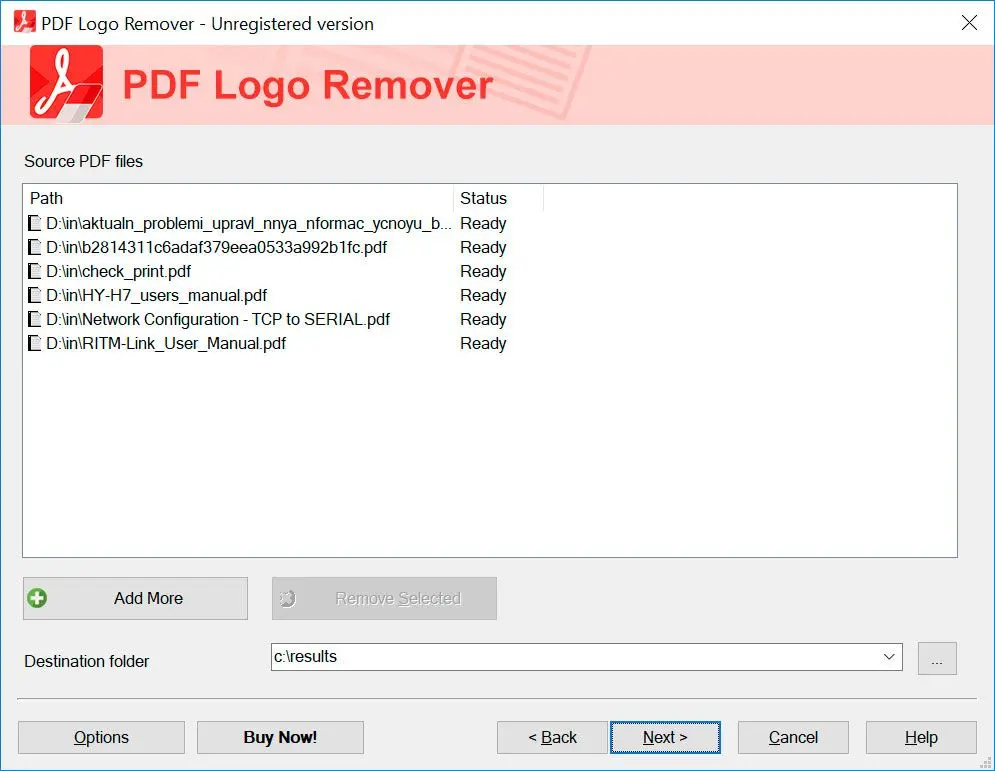Jak usunąć znak wodny Logo z plików PDF: Przewodnik krok po kroku
Możesz usunąć dowolny znak wodny z pliku PDF za pomocą tego oprogramowania. Wykonaj poniższe kroki:
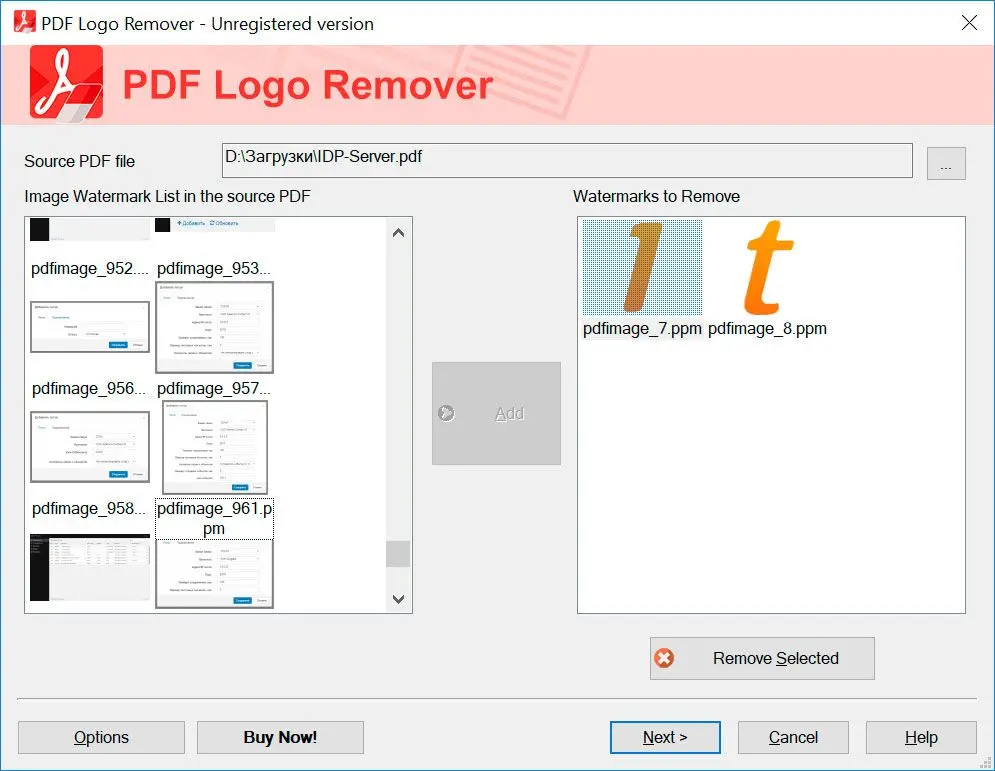
Otwórz plik PDF ze znakiem wodnym. Program zeskanuje go i znajdzie znaki wodne.
Wybierz obrazy znaków wodnych do usunięcia i kliknij przycisk Następny.
Możesz dodać więcej plików PDF z tym samym znakiem wodnym, aby usunąć je wszystkie naraz w trybie Batch.
Sprawdź w folderze wyjściowym, czy nowy plik jest wolny od znaku wodnego.